Meerdere auteurs (co-auteurs) toevoegen voor berichten in WordPress
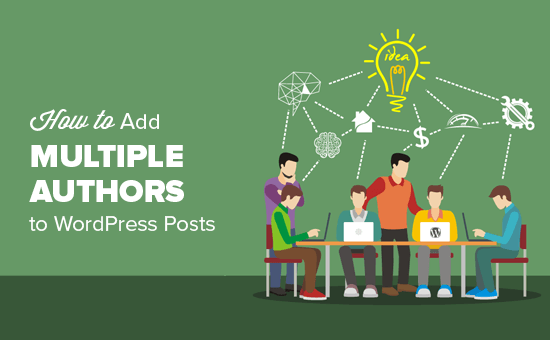
Wil je meerdere auteurs laten zien voor een bericht in WordPress? Veel websites hebben vaak meerdere auteurs die aan hetzelfde artikel werken. Op nieuwswebsites dragen bijvoorbeeld meerdere journalisten soms bij aan een enkel verhaal. In dat geval wilt u misschien alle auteurs die aan de post hebben gewerkt, crediteren. In dit artikel laten we je zien hoe meerdere auteurs geassocieerd kunnen worden met een bericht in WordPress.
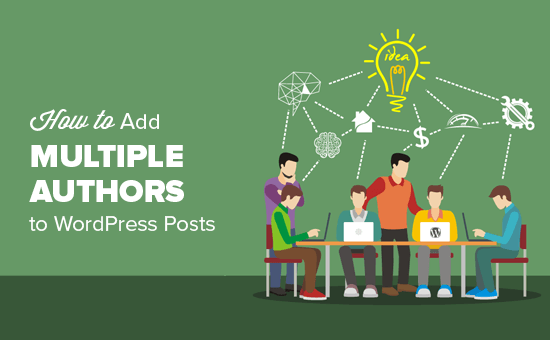
Het eerste wat u hoeft te doen is de Co-Author Plus-plugin installeren en activeren. Raadpleeg onze stapsgewijze handleiding over het installeren van een WordPress-plug-in voor meer informatie.
Vervolgens moet je het bericht of de pagina bewerken waarop je meerdere auteurs wilt crediteren.
In het berichtbewerkingsscherm zul je het nieuwe vak 'Auteurs' zien net onder de berichteditor.

Standaard wordt de oorspronkelijke auteur van het bericht weergegeven. U kunt extra auteurs toevoegen door hun naam in het zoekvak hieronder in te voeren.
De plug-in zal gebruikers laten zien terwijl u typt. U moet de gebruiker selecteren die u als auteur wilt toevoegen door erop te klikken.
De geselecteerde auteursnaam verschijnt nu onder de oorspronkelijke auteursnaam.

U kunt indien nodig meer auteurs toevoegen. Als u klaar bent, kunt u uw bericht opslaan of publiceren.
Meerdere auteurs op uw WordPress-site weergeven
Helaas toont de plug-in niet automatisch meerdere auteurs op uw site. Daarvoor moet je je themabestanden bewerken. Als u dit nog niet eerder hebt gedaan, raadpleegt u onze handleiding over het kopiëren van de pasteecode in WordPress.
U moet themabestanden bewerken met de code die verantwoordelijk is voor het weergeven van de auteursnaam voor berichten. Dit kan single.php, content.php of een sjabloontoets zijn in het functions.php-bestand van uw thema. Zie onze tutorial over hoe je kunt vinden welke themabestanden je wilt bewerken in WordPress.
U gaat op zoek naar de code met sjabloontag the_author_posts_link () en u zult het moeten vervangen door het volgende codefragment.
if (function_exists ('coauthors_posts_links')) coauthors_posts_links (); else the_author_posts_link (); Hier is hoe het eruit zag op onze demo-website.

Ga naar de website van plugin voor meer voorbeelden van sjabloontags.
Gastgeneratoren toevoegen aan uw WordPress-site
Standaard kan deze plug-in alleen geregistreerde gebruikers op uw website bekijken en weergeven. Stel dat u gastauteurs die geen account hebben op uw WordPress-site wilt vermelden?
Er zijn meerdere manieren om berichten van gebruikers te accepteren in WordPress. U kunt een account maken voor auteurs, of u kunt berichten rechtstreeks van de voorkant van uw website accepteren. Bekijk gedetailleerde instructies in onze gids over hoe u gebruikers kunt toestaan om berichten in te dienen op uw WordPress-site.
Co Authors Plus biedt daarvoor een eenvoudiger werk. Hiermee kunt u gastauteurs toevoegen zonder hen toegang te geven tot het admingebied of schrijfbevoegdheden op uw website. Gastauteurs kunnen u hun berichten per e-mail sturen en u kunt ze toevoegen aan uw WordPress-site.
Laten we eens kijken hoe we gastauteurs kunnen toevoegen in Co Authors Plus.
Eerst moet je naar gaan Gebruikers »Gastschrijvers pagina en klik op de knop 'Nieuw toevoegen' bovenaan.

Op het volgende scherm moet je auteurinformatie opgeven zoals naam, e-mail, website, etc. Als je klaar bent, klik je op 'Nieuwe gastauteur toevoegen' om je wijzigingen op te slaan.

Dat is alles wat u met succes heeft toegevoegd aan een gastauteur.
Nu kunt u ze selecteren als auteur voor berichten op uw WordPress-site, net zoals u geregistreerde gebruikers zou selecteren.
We hopen dat dit artikel je heeft geholpen om te leren hoe je meerdere auteurs kunt laten associëren met een bericht in WordPress. U wilt misschien ook onze lijst met 21 plug-ins bekijken om WordPress blogs met meerdere auteurs efficiënt te beheren.
Als je dit artikel leuk vond, meld je dan aan voor onze YouTube-video-tutorials over WordPress. U kunt ons ook vinden op Twitter en Facebook.


